Cách xóa DaVinci Resolve Watermark: Cách trực tuyến và ngoại tuyến
Ngày nay, hình mờ được bao gồm trong hầu hết các phần mềm chỉnh sửa video hiện có, đặc biệt nếu nó chỉ có sẵn trong phiên bản miễn phí. Hầu hết các phần mềm chỉnh sửa video đều đặt một hình mờ khó chịu trên sản phẩm cuối cùng mà bạn không thể xóa. Có những trường hợp hình mờ hiển thị rõ ràng đến mức che khuất hoàn toàn nội dung ban đầu của video. Nhưng điều tốt về Internet ngày nay là có nhiều cách khác nhau để xóa hình mờ khỏi video trong DaVinci Resolve.
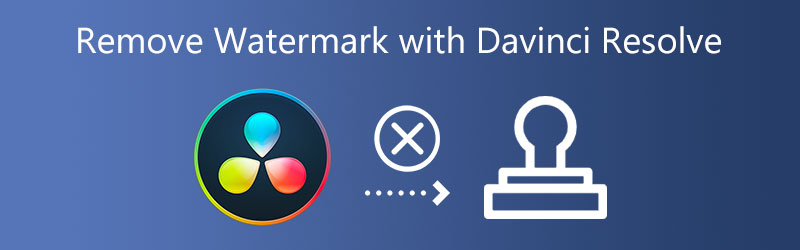

Phần 1. Cách xóa Watermark khỏi video với Davinci Resolve
1. DaVinci Resolve
Công cụ loại bỏ đối tượng trong DaVinci Resolve là một trong những điểm mạnh của nó. Nó có thể trộn thông tin một cách thích ứng từ các pixel xung quanh nó, cũng như cung cấp tính năng theo dõi chuyển động. Có hay không có một hoặc một số hình mờ chuyển động ở trung tâm hoặc các góc của clip. Việc thêm các bộ lọc xung quanh các hình mờ là bắt buộc và DaVinci Resolve sẽ lo phần còn lại. Chúng ta hãy xem xét các giai đoạn sâu hơn.
Bước 1: Truy cập trang web chính thức của DaVinci Resolve để tải các gói cài đặt. Đánh dấu vào ô Tạo một dự án mới. Sau đó, bạn nhấp vào Tạo nên cái nút. Sau đó, nhấp chuột phải vào nhóm tin tức và chọn Nhập phương tiện. Nhấp chuột Mở để thêm video có hình mờ chuyển động vào DaVinci Resolve.
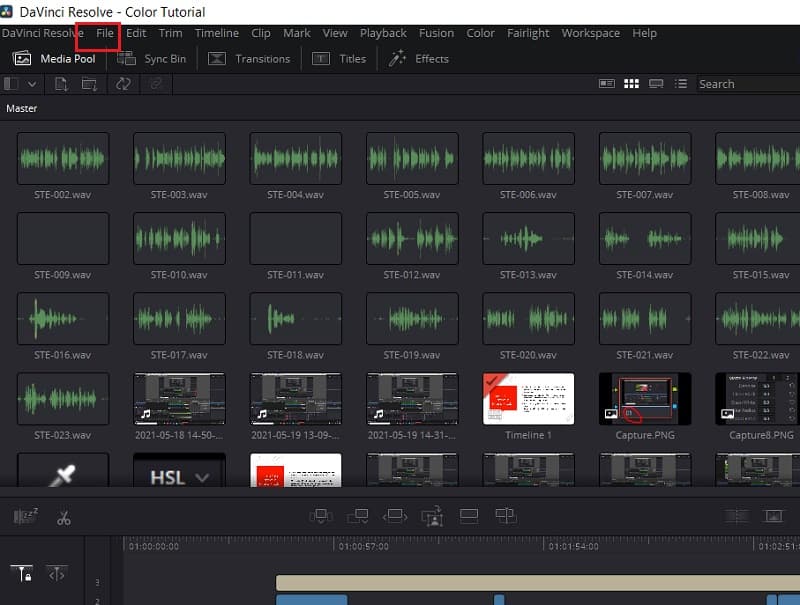
Bước 2: Sau khi kéo clip vào dòng thời gian, bạn sẽ được đưa trở lại trang màu. Sử dụng Alt + S phím nóng để thêm một nút mới vào cây. Đặt playhead lên đầu clip. Để thêm một hình dạng, hãy nhấn nút nguồn và chọn một hình dạng từ menu thả xuống. Cuối cùng, nhấp và kéo Loại bỏ đối tượng từ thư viện đến nút thứ hai mà chúng tôi vừa xây dựng. DaVinci Resolve sẽ bắt đầu nghiên cứu khung đã chọn và bối cảnh xung quanh và loại bỏ các hình mờ chuyển động khỏi phim khi bạn nhấp vào Phân tích cảnh.
Bước 3: Sau khi phân tích, bạn có thể phát hiện ra rằng chiếc mặt nạ bạn vừa tạo biến hình thành một đốm màu xám. Di chuyển xuống danh sách các cài đặt có sẵn, sau đó chọn Xây dựng tấm sạch. Nhấn vào Vận chuyển ở cuối trang để chuyển đến trang giao hàng. Chọn định dạng đầu ra bạn muốn, sau đó nhấp vào Bắt đầu kết xuất cái nút.
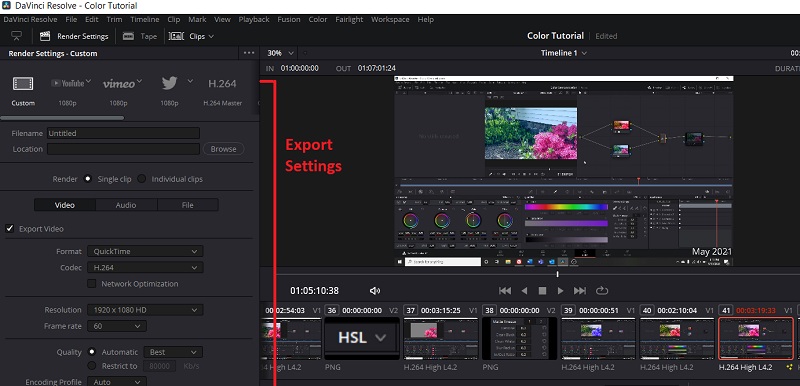
Phần 2. Các giải pháp thay thế tốt nhất để loại bỏ hình mờ
2. Vidmore Video Converter
Để loại bỏ hình mờ DaVinci Resolve để lại. Bạn sẽ cần một loại bỏ hình mờ, chẳng hạn như Vidmore Video Converter đó là một cú đấm. Cho dù bạn có đủ năng lực hay không, nếu bạn muốn loại bỏ hình mờ trên phim của mình, thì đây là một công cụ đáng tin cậy mà bạn có thể dựa vào. Nó không chỉ có thể xóa hình mờ mà DaVinci để lại mà còn có thể xóa tem, đối tượng, tin nhắn, biểu trưng và những thứ khác cản trở video mà bạn hiện có. Không có gì ngạc nhiên khi khách hàng sử dụng chương trình này để loại bỏ hình mờ được đặt trên bộ phim mà họ sở hữu.
Bạn có thể tìm hiểu cách xóa hình mờ khỏi phim bằng cách làm theo các hướng dẫn mà chúng tôi đưa ra bên dưới. Bài sẽ hướng dẫn bạn cách xóa watermark bằng chương trình tốt nhất.
Bước 1: Chọn hệ điều hành bạn đang chạy trên máy tính của mình. Nhấn nút Tải xuống và chương trình cuối cùng sẽ được tải trực tiếp xuống màn hình của bạn. Để bắt đầu, hãy xem qua hướng dẫn của quy trình cài đặt và nhấp vào Bắt đầu bây giờ cái nút.
Bước 2: Khi chương trình được khởi chạy, hãy chuyển đến Hộp công cụ menu và chọn Video Watermark Remover để chọn kỹ thuật bạn muốn sử dụng để xóa hình mờ.
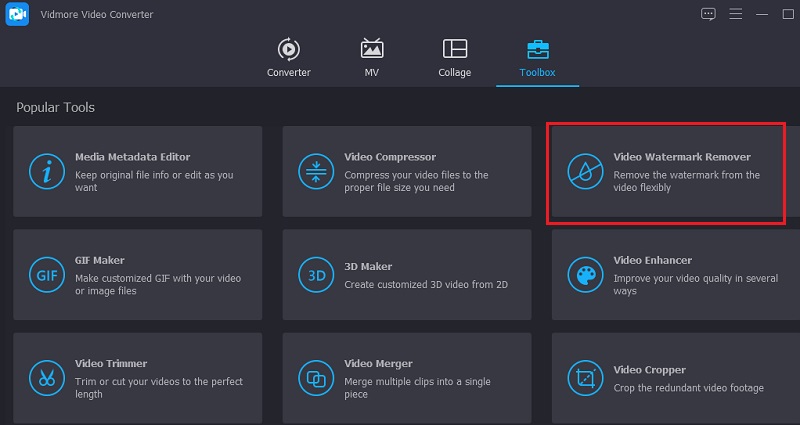
Để nhập video có hình mờ, hãy nhấp vào Thêm biểu tượng ở góc trên bên phải.
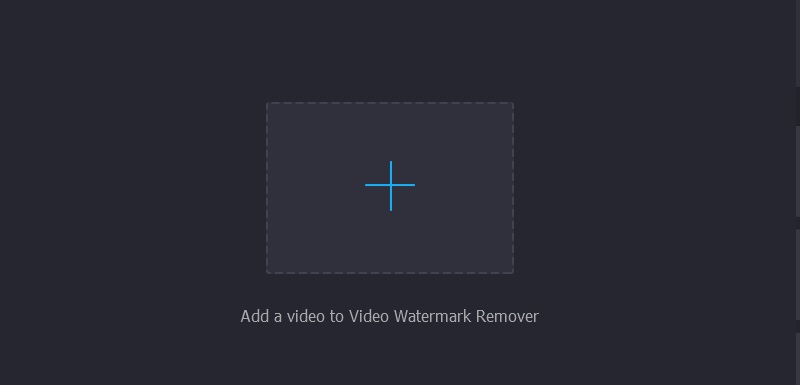
Bước 3: Nhấn vào Thêm khu vực xóa hình mờ sau khi video đã được nhập vào chương trình. Định vị hộp sao cho nó che đi phần hình mờ mà bạn muốn loại bỏ.
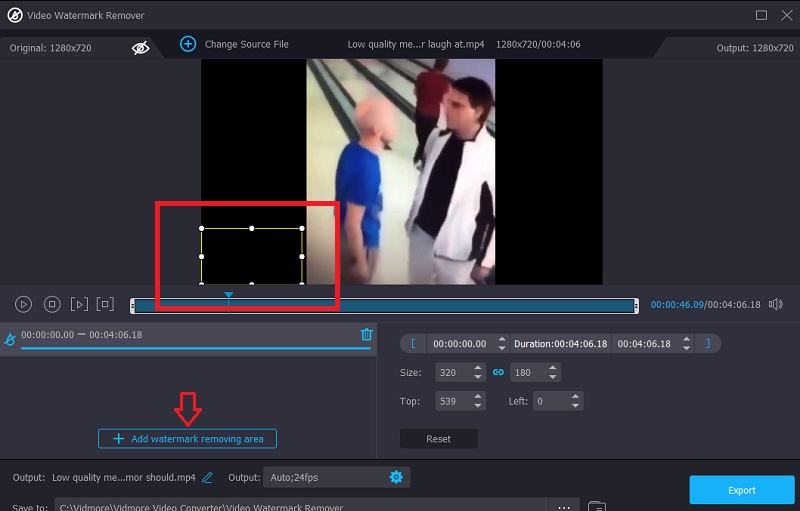
Bước 4: Sau khi bạn có nó ở nơi bạn muốn, hãy bắt đầu quá trình bằng cách nhấp vào Xuất khẩu cái nút.
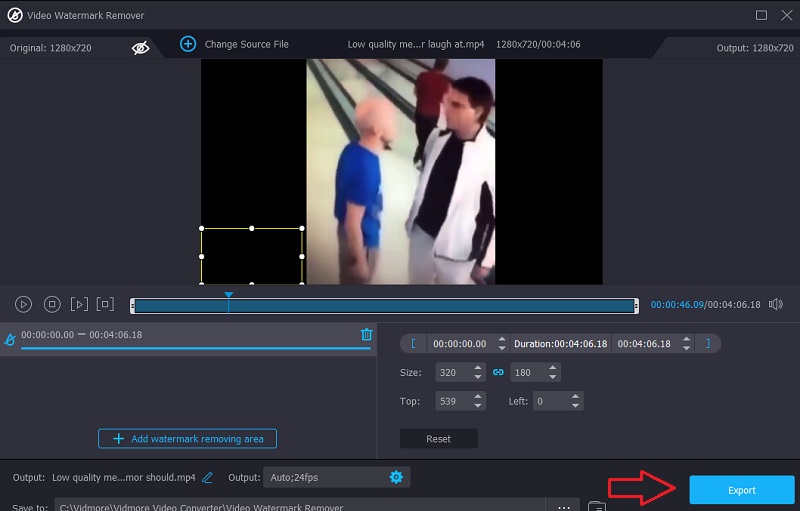
3. HitPaw Watermark Remover
Công cụ xóa hình mờ tương tác, HitPaw Watermark Remover, có sẵn để mua và tải xuống cho cả hệ điều hành Windows và Mac. Video bạn nhập vào nền tảng này sẽ có hình mờ hoặc dấu khác trên đó và mục đích của chương trình này là xóa nó một cách hiệu quả và hiệu quả. Giống như các công cụ xóa hình mờ khác trong danh sách này, chương trình của chúng tôi rất đơn giản. Tiện ích này thực hiện rất tốt việc xóa hình mờ được đặt trên video được chỉnh sửa bằng DaVinci Resolve.
Tuy nhiên, nếu bạn không có công cụ xóa hình mờ, bạn sẽ không thể sử dụng nó. Vì sản phẩm này không cung cấp bản dùng thử miễn phí để xóa hình mờ, nên không có cách nào để xem liệu nó có phải là một lựa chọn tốt để bạn sử dụng hay không. Giả sử bạn quan tâm đến việc tìm hiểu cách loại bỏ hình mờ DaVinci Resolve bằng chương trình này. Trong trường hợp đó, bạn có thể tham khảo hướng dẫn được cung cấp.
Bước 1: Sau khi mua trên trang web chính của công cụ, hãy bắt đầu chương trình và chọn Xóa hình mờ video tùy chọn từ menu. Để gửi phim có hình mờ, hãy nhấp vào nút Chọn tệp nằm bên dưới hình mờ.
Bước 2: Chọn tùy chọn bạn muốn sử dụng để xóa hình mờ, sau đó đặt hộp lên trên nó.
Bước 3: Nhấn vào Xóa & Xuất khi bạn sẵn sàng lưu video clip.
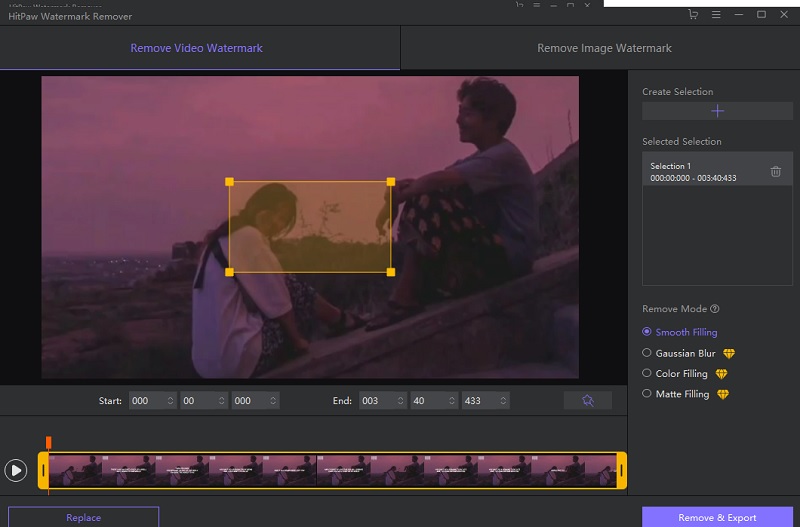
Phần 3. Biểu đồ so sánh
- Đặc trưng
- Công cụ chỉnh sửa dễ dàng
- Xóa hình mờ của video và hình ảnh
- Xóa hình mờ một cách tự do
| DaVinci Resolve | Vidmore Video Converter | HitPaw Watermark Remover |
Phần 4. Những câu hỏi thường gặp về cách xóa DaVinci Resolve Watermark
DaVinci Resolve có hoạt động trên máy tính cấp thấp không?
Có một công cụ toàn diện trong DaVinci Resolve giúp tối ưu hóa các tệp phương tiện của bạn để quá trình hiển thị có thể diễn ra nhanh hơn. Nó có thể là một câu trả lời tuyệt vời cho các vấn đề hiển thị trên một thiết bị có bộ xử lý cấp thấp. Trong quá trình chỉnh sửa, tùy chọn được gọi là 'tối ưu hóa phương tiện' sẽ giảm kích thước tệp phương tiện của bạn và giảm tải chúng trên máy tính.
DaVinci có vượt trội hơn Premiere về khả năng thiết kế không?
Premiere Pro là lựa chọn tốt hơn nếu bạn đã quen làm việc với các công cụ của Adobe. Ngược lại, DaVinci Resolve là lựa chọn tốt nhất trong số hai trình chỉnh sửa video này nếu bạn có thể giải phóng bản thân khỏi những ràng buộc của vòng lặp.
DaVinci có chi phí một lần duy nhất không?
Điều quan trọng cần nhớ là bạn có thể mua DaVinci Resolve cao cấp chỉ với $295 nếu bạn muốn nâng cấp lên nó. Đây là chi phí một lần cho ứng dụng. Làm cho nó không chỉ rất rẻ so với các phần mềm chỉnh sửa chuyên nghiệp khác hiện có trên thị trường, mà còn không có phí hàng tháng.
Kết luận
Bây giờ bạn có thông tin về cách xóa hình mờ DaVinci Resolve. Bạn sẽ dễ dàng loại bỏ các hình mờ trong video của mình. Ngoài ra, với sự hỗ trợ của các công cụ hiển thị ở trên, mọi thứ sẽ diễn ra mà không gặp trở ngại nào.


